Menus dynamiques - Menus réductibles
Le logiciel bluetronix contient 5 types de menus dits déroulants différents.
À l'aide des menus dynamiques, de nombreux points de navigation peuvent être organisés de manière claire. Étant donné que seuls les sous-éléments de l'élément de menu actuellement sélectionné apparaissent, le visiteur de la page d'accueil n'est pas débordé et peut s'y retrouver rapidement.
N'importe quel nombre de points et de niveaux peut être créé avec l'éditeur de menu. Le menu, les niveaux et chaque bouton individuel peuvent être largement modifiés à l'aide des Éditeurs CSS être conçu. Les états de bouton tels que "mouseover" (lorsque la souris se déplace dessus) ou "onclick" (lorsqu'il est cliqué) peuvent être définis à l'aide des classes de style. Différents types de menus sont possibles sur une page d'accueil, comme on peut le voir sur l'image ci-dessous.

types de menus
Les 5 différents types de menus du logiciel bluetronix sont présentés ci-dessous.

Au survol d'un élément de menu du 1er niveau, le menu horizontal (version de droite) ouvre tous les sous-éléments du 2ème niveau vers le bas. Le 3ème niveau et tous les niveaux suivants s'ouvrent sur la droite.

Le menu horizontal (version de gauche) replie tous les sous-éléments du 2ème niveau lors du survol d'un élément de menu du 1er niveau. Le 3ème niveau et tous les niveaux suivants s'ouvrent sur la gauche.
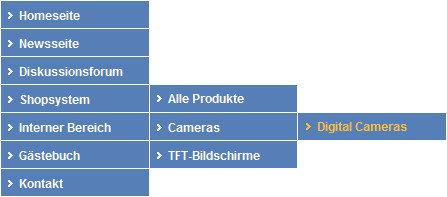
Au survol d'un élément de menu du 1er niveau, le menu vertical (version droite) ouvre tous les sous-éléments du 2ème niveau et tous les suivants vers la droite.
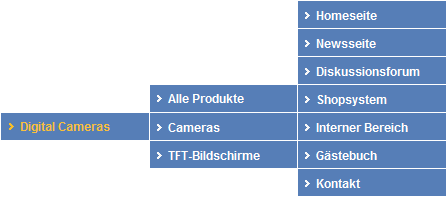
Au survol d'un élément de menu au 1er niveau, le menu vertical (version de gauche) ouvre tous les sous-éléments du 2ème niveau et tous les suivants à gauche.
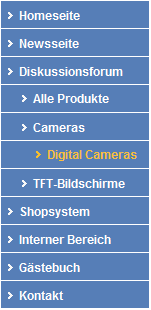
Le menu vertical (ouverture vers le bas) ouvre le 2ème niveau et tous les suivants lorsque vous cliquez sur un élément du menu du 1er niveau. Lorsque vous cliquez sur un autre élément de menu du 1er niveau, tous les niveaux encore ouverts sont d'abord fermés.
L'éditeur de menus
En mode édition, le coin supérieur gauche de tous les menus dynamiques affiche le
 Modifier le menu bouton affiché. Cela permet d'ouvrir directement l'éditeur de menu.
Modifier le menu bouton affiché. Cela permet d'ouvrir directement l'éditeur de menu.
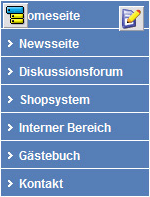
Pour ouvrir l'éditeur de menu depuis l'éditeur HTML, chargez une page dans l'éditeur  modifier la page , cliquez sur le menu approprié (par exemple sur un élément de menu) et sur le
modifier la page , cliquez sur le menu approprié (par exemple sur un élément de menu) et sur le  Modifier le menu Symbole.
Modifier le menu Symbole.
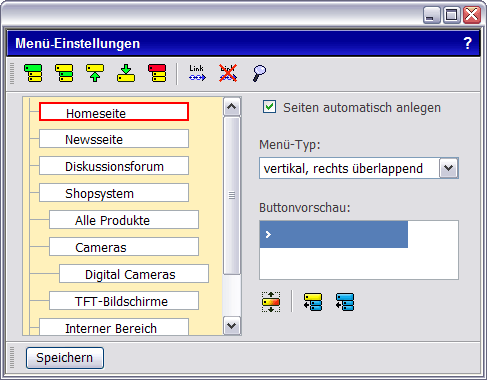
 Insérer le point principal, toujours au 1er niveau
Insérer le point principal, toujours au 1er niveau  Insérer un sous-élément au niveau inférieur à partir de la position actuelle
Insérer un sous-élément au niveau inférieur à partir de la position actuelle  Insérer un point au-dessus, sur le même plan
Insérer un point au-dessus, sur le même plan  Insérer le point en dessous, au même niveau
Insérer le point en dessous, au même niveau  Supprimer le point
Supprimer le point  Créer un lien, depuis le gestionnaire du site ou vers une URL externe
Créer un lien, depuis le gestionnaire du site ou vers une URL externe  supprimer le lien
supprimer le lien  Aperçu du lien, affiche la cible actuelle du lien dans une nouvelle fenêtre
Aperçu du lien, affiche la cible actuelle du lien dans une nouvelle fenêtre
Option Créer des pages automatiquement, s'attache aux éléments de menu qui n'ont pas de page (pas de lien)
attribuées, les pages automatiquement
Type de menu, sélection du type de menu
Aperçu des boutons, aperçu de la disposition des boutons  Paramètres du bouton, appelant l'éditeur CSS pour concevoir le bouton
Paramètres du bouton, appelant l'éditeur CSS pour concevoir le bouton  Affecter la disposition des boutons à tous les éléments de menu du niveau actuel
Affecter la disposition des boutons à tous les éléments de menu du niveau actuel  Affecter la disposition des boutons à tous les éléments de menu de l'ensemble du menu
Affecter la disposition des boutons à tous les éléments de menu de l'ensemble du menu
 Dans le réglage standard, les pages des nouveaux éléments de menu sont créées automatiquement. Il n'est pas nécessaire de créer et de lier la page associée.
Dans le réglage standard, les pages des nouveaux éléments de menu sont créées automatiquement. Il n'est pas nécessaire de créer et de lier la page associée.